2019年9月7日 記事改定
お問い合わせフォームにてワンタイムメールでお送り頂きました方から
「TP-LinkのDDNSの設定が初期化されてしまう」内容の記事の停止要求がありました。
内容は「べつに注文ではないです。wifiルーターの設定であなたの「tp-linkのwifiルーターのDDNSが期限がある。」という書き込みを本気にしていました。なのでDDNSにしていなかったのですが他に意見みて必要と気がついてサポートからやっと返信がきて、「やはり必須の設定とわかりましたし、DDNSに期限などない。」ということです。なのでハッキングで設定変えられたとかルーターが初期化されたとかではないでしょうか。返って設定に時間がかかりましたし観迷惑なのでこの書き込みは止めてください。」
との事です(解釈できない内容もありましたので原文のまま掲載しています)。
お問い合わせフォームにてワンタイムメールでお送り頂きました方から
「TP-LinkのDDNSの設定が初期化されてしまう」内容の記事の停止要求がありました。
内容は「べつに注文ではないです。wifiルーターの設定であなたの「tp-linkのwifiルーターのDDNSが期限がある。」という書き込みを本気にしていました。なのでDDNSにしていなかったのですが他に意見みて必要と気がついてサポートからやっと返信がきて、「やはり必須の設定とわかりましたし、DDNSに期限などない。」ということです。なのでハッキングで設定変えられたとかルーターが初期化されたとかではないでしょうか。返って設定に時間がかかりましたし観迷惑なのでこの書き込みは止めてください。」
との事です(解釈できない内容もありましたので原文のまま掲載しています)。
2018年1月に書いたこの記事ですが、TP-LINKのDDNSに期限があったのは1週間程度でルーター内のDDNSの設定が無効となってしまう事例を書きました。因みにDDNSが無効となってしまう条件はVPN接続を目的とした時に一定期間アクセスがない時に間違いなく幾度も起こった事例です。今回は「具体的な条件や再現率を記載していなかった」当店に非がある事で関連する記事を削除し、改めてTP-LINK社にDDNSの仕様を確認を行いつつも、この記事の停止要求については知人の弁護士に相談し、具体的な仕様や不具合が分かり次第追記します。
TP-Link製のDDNSで対応しているのは「TP-LinkのDDNS」と「NO-IP」と「DynDNS」の3つとなり、今回は「NO-IP」というサービスを利用する事にした。
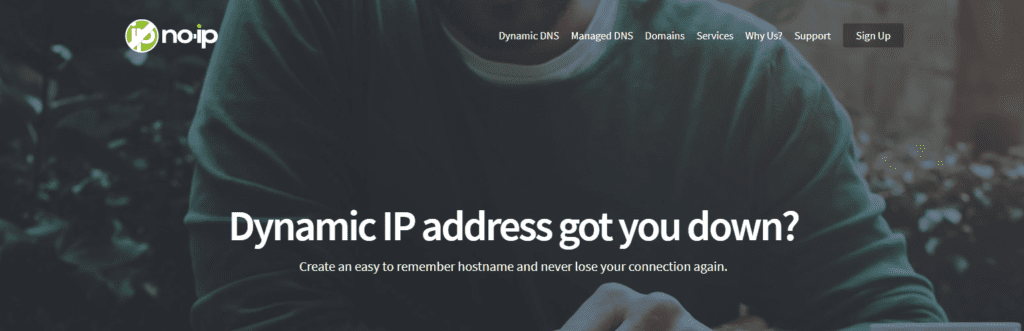
登録は一度でもDDNSを利用した事のある方であれば容易であり、「ユーザー名」と「パスワード」と「メールアドレス」を設定すれば詳細のプロファイルにて簡単な個人情報を英語で入力すれば完了、英語に自信の無い方はGoogleChromeでサイト翻訳機能を使うと簡単かもしれません。(サイトはこちらから登録可能です)
TP-LinkのルーターにNO-IPの登録情報を反映させる
NO-IPの登録が完了したらTP-Linkのルーターに登録した情報を反映されます。まずはログインを行い、以下の項目に各内容を入力を行う。
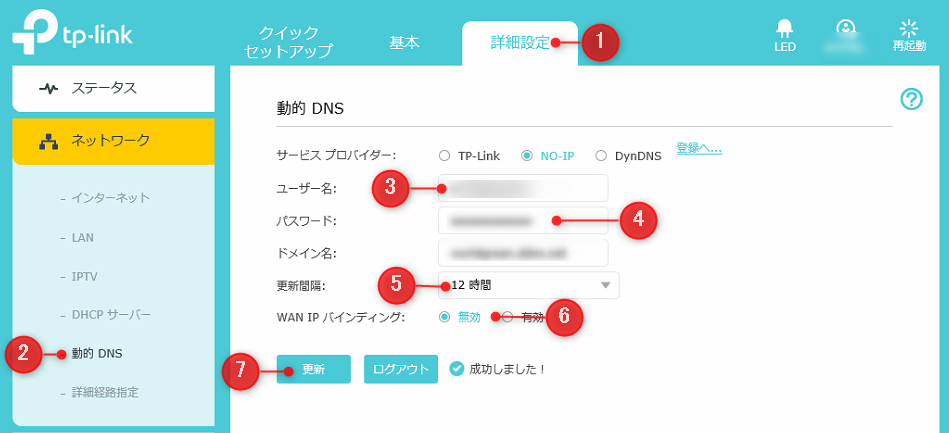
手順としては以下の通り
TP-Linkルーター設定
1.[詳細設定]タブをクリック
2.[ネットワーク]の[動的DNS]をクリック
3.[NO-IP]を選択し、NO-IPサービスで登録した「ユーザー名」を入力
4.NO-IPサービスで登録した「パスワード」と「ドメイン名」を入力
5.更新間隔は[12時間]を選択(更新間隔は短すぎるとBAN対象に)
6.WANIPバインディングは「無効」(ローカルアドレスで登録したい場合は[有効]に)
7.[更新]ボタンを押下し、「成功しました!」が表示されれば成功
2.[ネットワーク]の[動的DNS]をクリック
3.[NO-IP]を選択し、NO-IPサービスで登録した「ユーザー名」を入力
4.NO-IPサービスで登録した「パスワード」と「ドメイン名」を入力
5.更新間隔は[12時間]を選択(更新間隔は短すぎるとBAN対象に)
6.WANIPバインディングは「無効」(ローカルアドレスで登録したい場合は[有効]に)
7.[更新]ボタンを押下し、「成功しました!」が表示されれば成功















